Fiecare computer – sau orice altă tehnologie – are o anumită cantitate de spațiu pe disc disponibil pentru utilizare. Sistemul de operare, programele și alte informații sunt toate stocate în acest spațiu. Când mașina dvs. începe să funcționeze lent, unul dintre primele lucruri pe care ar trebui să le faceți este să vedeți cât spațiu aveți disponibil. În Windows 10, veți dori să vă deschideți „Setări”, și apoi faceți clic "Sistem" în vârf. De acolo, alege "Depozitare," care se află la jumătatea listei din partea stângă a ferestrei. Acum puteți vedea cât spațiu total pe disc are mașina dvs. și cât aveți liber.
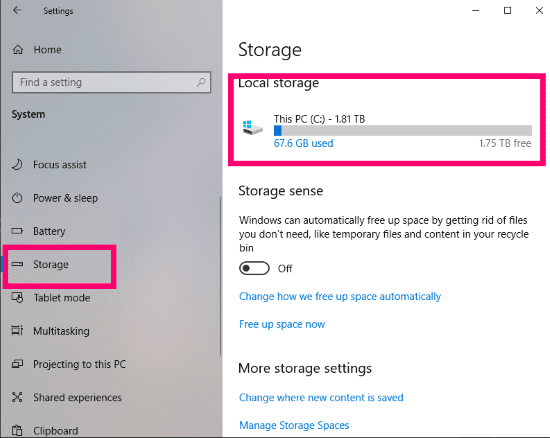
Dacă cantitatea disponibilă este foarte mică, există multe lucruri pe care le puteți face pentru a elibera o parte din ea. Aceasta ar include dezinstalarea programelor inutile. O altă opțiune este să rulăm ceea ce numim „Curăţare disc”. Pentru a face acest lucru:
- Apasă pe "Start" buton.
- Tastați cuvântul "Disc" (fără acele ghilimele pe care le-am folosit.)
- Apoi, faceți clic pe „Curăţare disc”.
- Bifați fiecare dintre casetele (dar NU în caseta „Comprimați fișierele vechi”) care par să ocupe mult spațiu.
- În sfârșit, va trebui să faceți clic "BINE" și apoi "Da" a confirma. Lăsați procesul să ruleze și apoi închideți ferestrele.
Cum să ștergeți punctele de restaurare a sistemului în spațiul liber pe disc
Uneori, acești doi pași singuri pot să nu fie suficienți pentru a vă oferi biții și octeții suplimentari pe care trebuie să îi aveți la dispoziție. Dacă acesta este cazul, o altă opțiune excelentă este să ștergeți toate punctele vechi de restaurare a sistemului.
Restaurare sistem face automat un „instantaneu” de aproape tot ce se află pe computer și îl salvează. Apoi, dacă ceva nu merge bine, vă puteți restaura mașina la ultimul punct de restaurare realizat. Vedem acest lucru – și folosim această metodă – adesea atunci când o nouă bucată de software nu se va juca bine cu alții sau cu mașina gazdă sau când o actualizare Windows devine proastă.
Dacă aveți multe dintre aceste puncte de restaurare, ele ar putea ocupa destul de mult spațiu pe computer. Ștergerea lor nu este deloc dificilă sau consumatoare de timp.
Apasă pe "Start" butonul din nou. De data aceasta, introduceți "Restaurarea sistemului." Cutia se va deschide cu „Protecția sistemului” filă deja selectată. De aici, faceți clic pe „Configurare” butonul spre partea de jos.
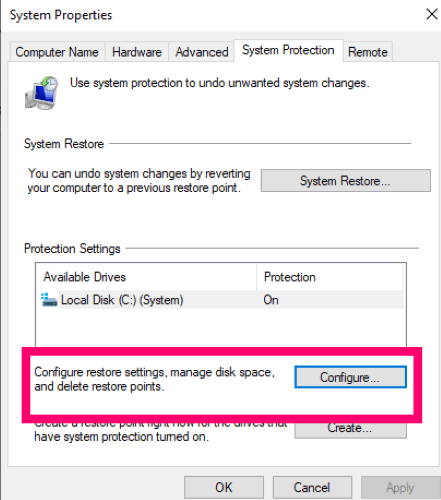
În partea de jos a noii casete care se deschide, faceți clic "Șterge" langa unde scrie „Ștergeți toate punctele de restaurare pentru această unitate.” Asigurați-vă că faceți clic "Continua" când apare caseta de confirmare.
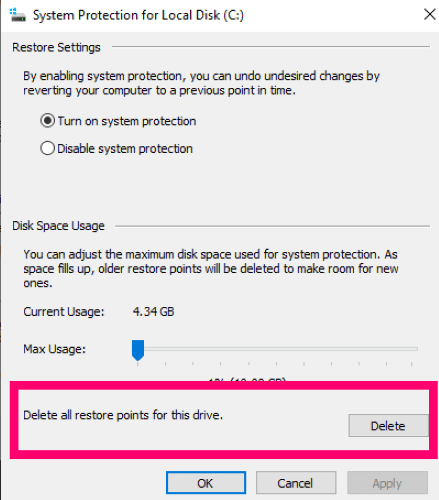
Odată ce punctele de restaurare au fost șterse, veți primi o casetă care vă anunță că procesul s-a încheiat cu succes. Închideți acea casetă și apoi închideți „Protecția sistemului” cutie... părăsind principala "Proprietatile sistemului" cutie DESCHIS. Deoarece tocmai ne-am șters toate punctele de restaurare, trebuie să creăm unul nou chiar acum, în cazul în care ceva nu merge bine cu mașina!
În partea de jos a casetei, faceți clic pe "Crea" butonul de lângă „Creează un punct de restaurare chiar acum...” Scrieți o descriere pentru acest punct de restaurare. Ori de câte ori șterg toate vechile mele, folosesc pur și simplu ceva precum „Punctul nou” pentru descrierea mea. Data și ora sunt adăugate automat la titlul punctului de restaurare și acesta este ceea ce este cel mai important în cazul în care trebuie să le utilizați.
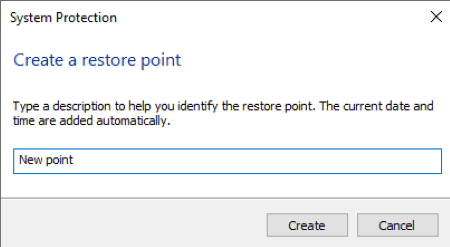
După ce ați scris descrierea, faceți clic pe aceasta "Crea" butonul și procesul începe. Durata de timp depinde de dimensiunea spațiului pe disc al mașinii dvs. și de ceea ce se află acolo. Când s-a terminat, va apărea o casetă care vă va anunța că a fost creat cu succes un nou punct de restaurare.
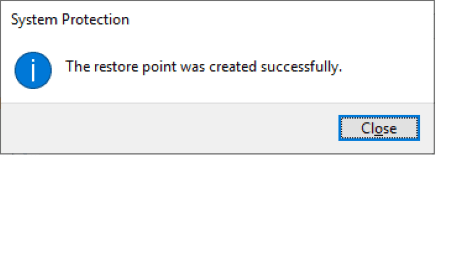
În acest moment, doar faceți clic "Închide" pe acea cutie și apoi mergeți mai departe și închideți-vă "Proprietatile sistemului" cutie, de asemenea.
Cam despre asta e! Mașina dvs ar trebui să să ruleze mai bine și să aibă mult mai mult spațiu disponibil acum.
La ce alte întrebări Windows pot răspunde pentru tine?
Curățare fericită a discurilor!